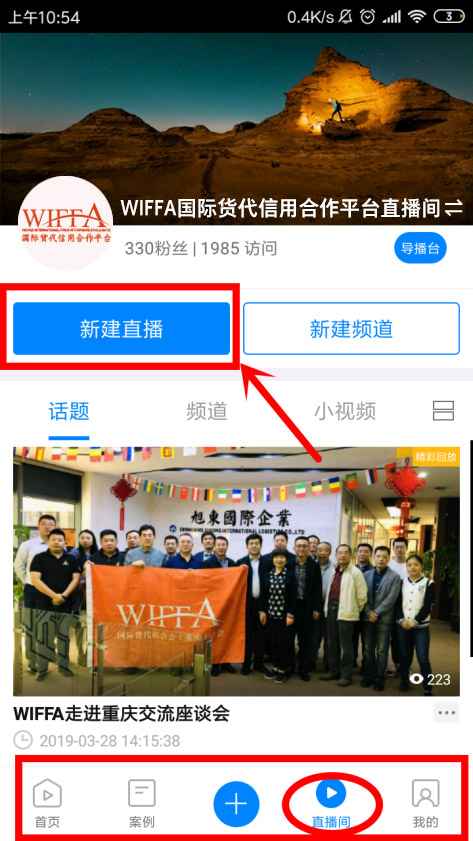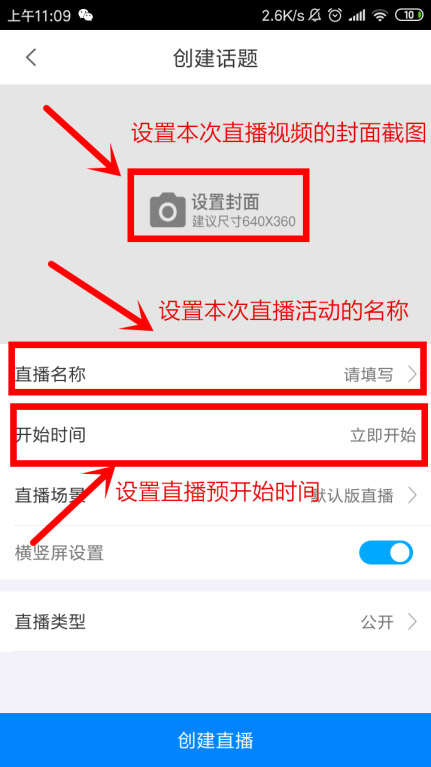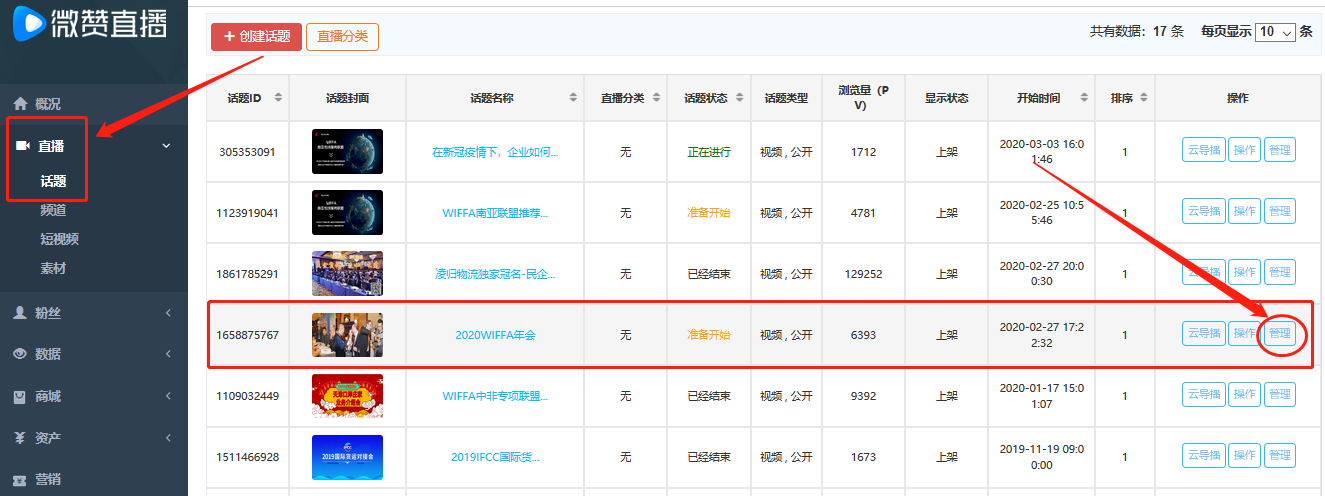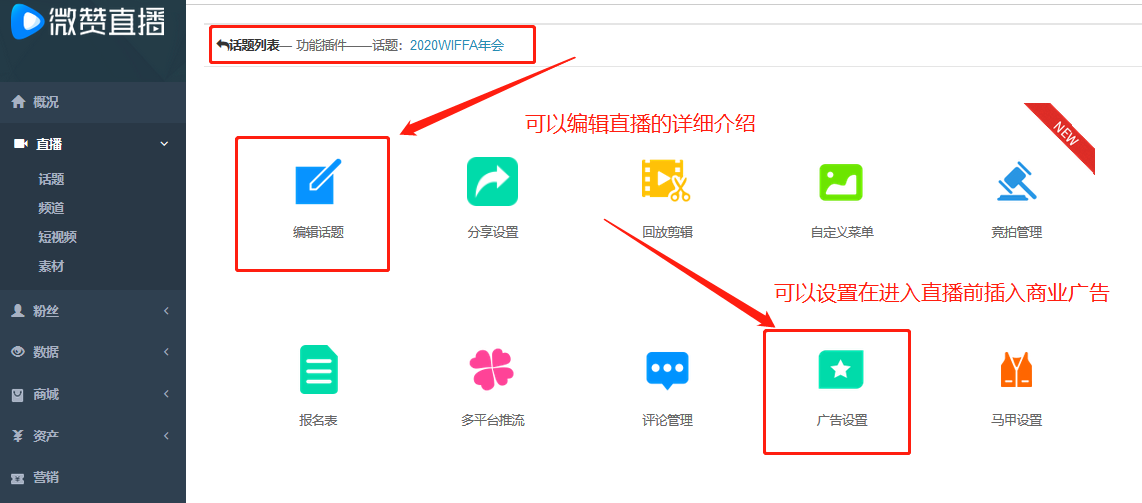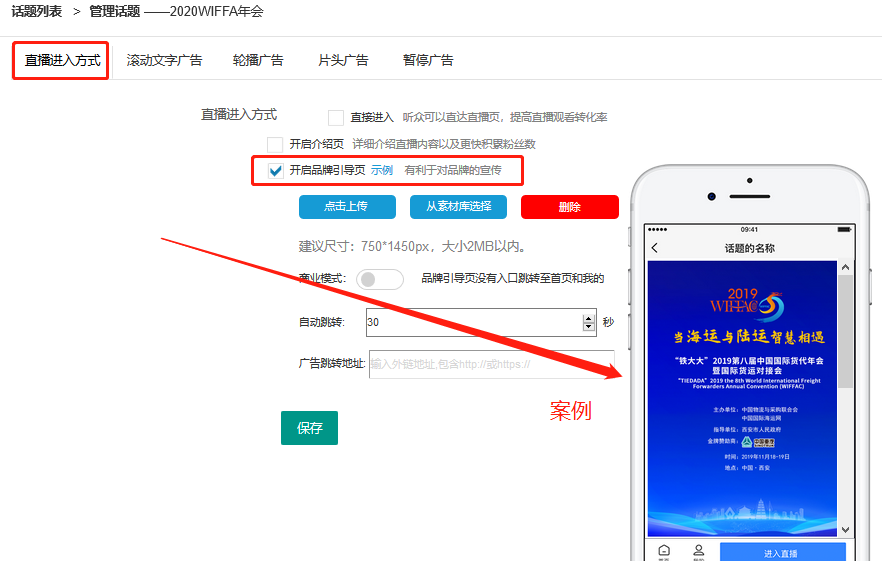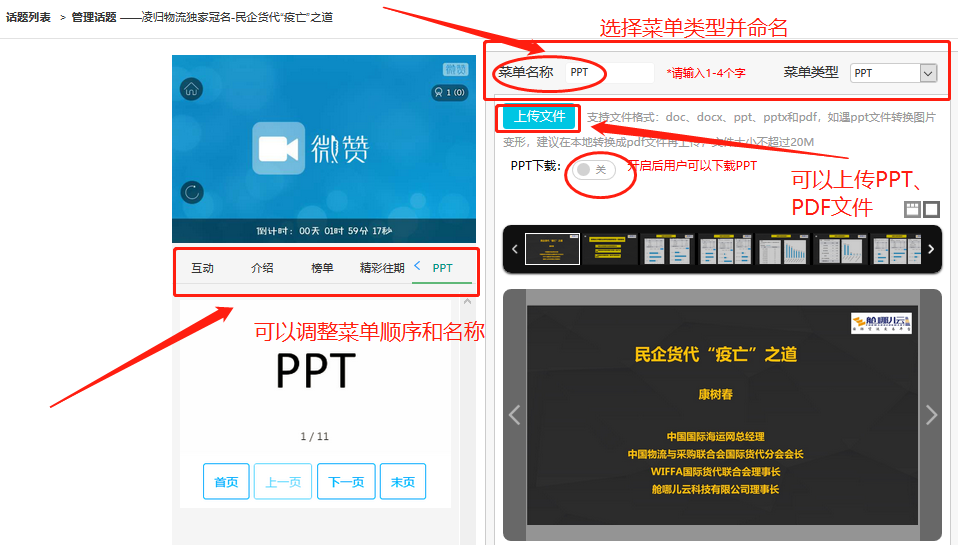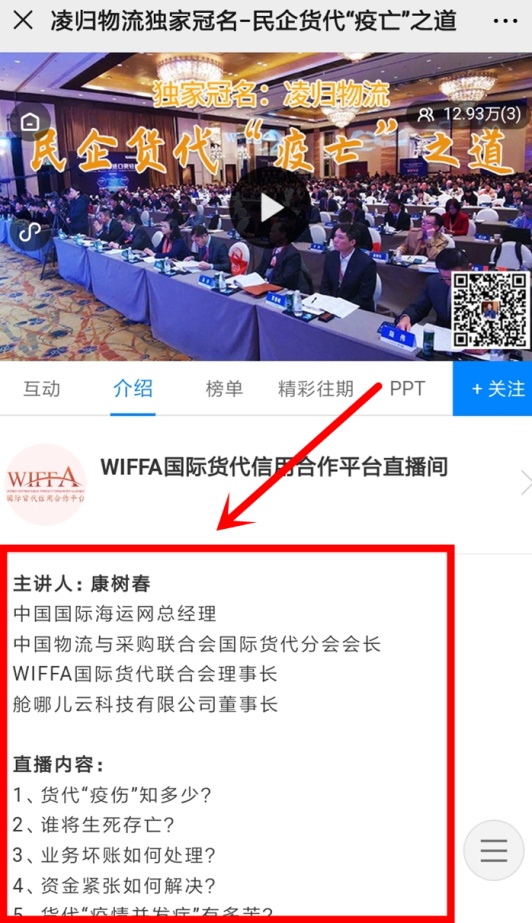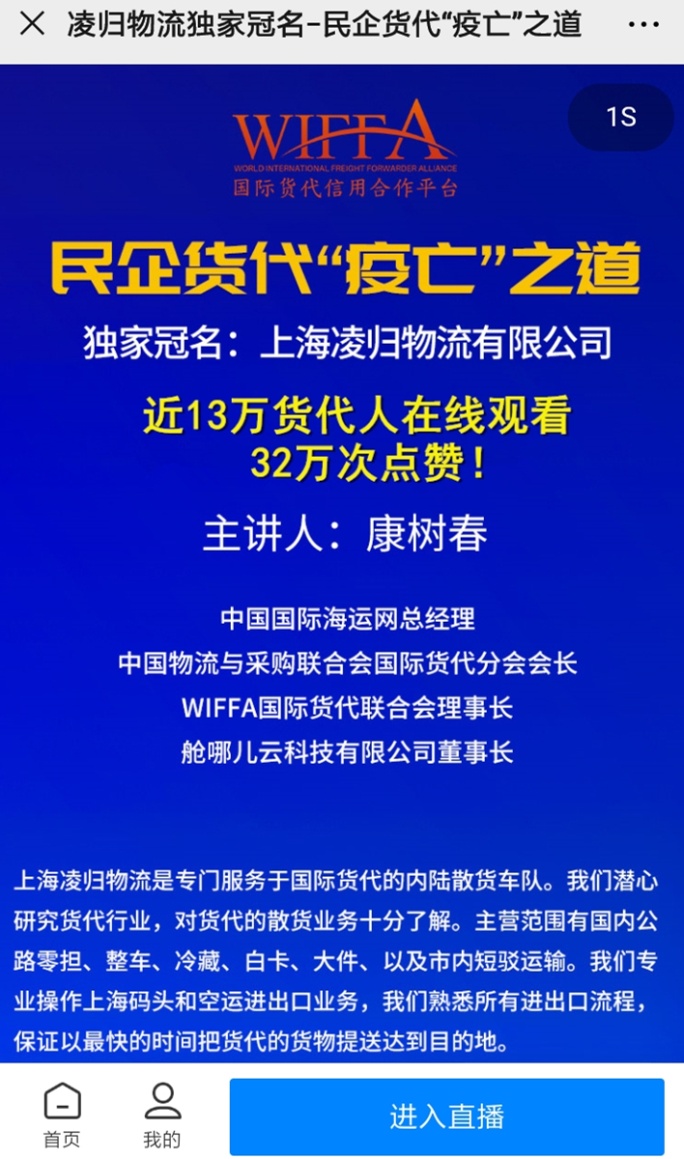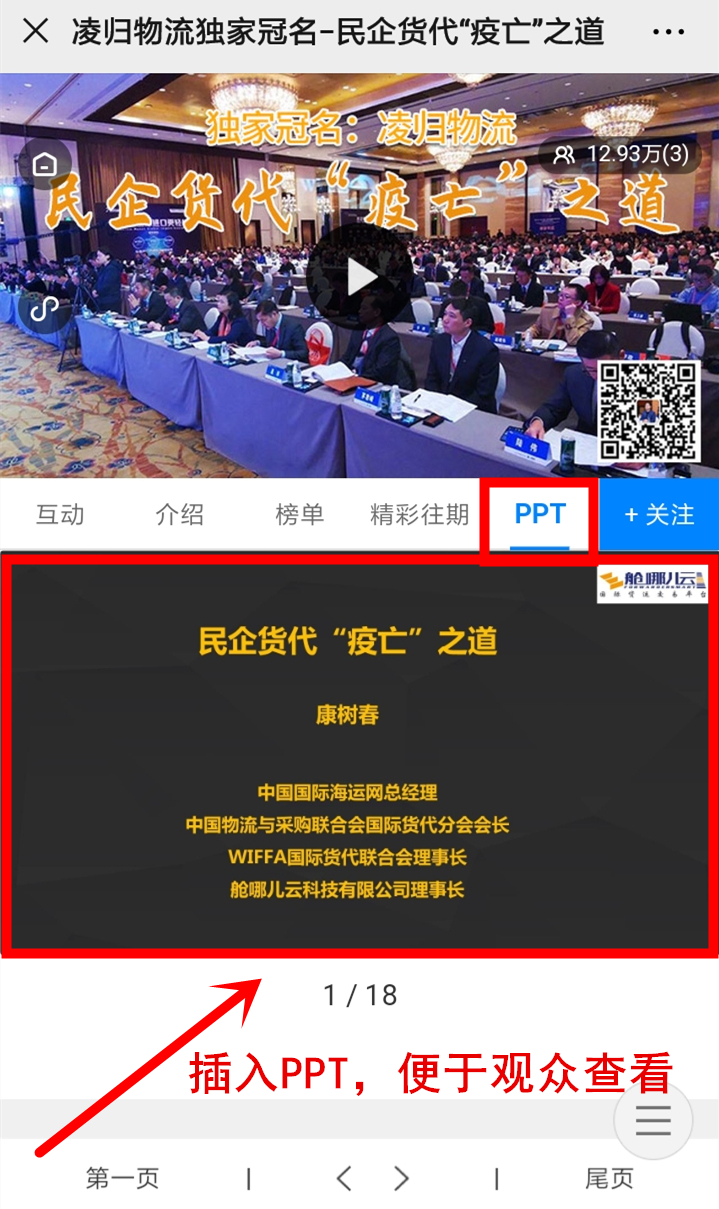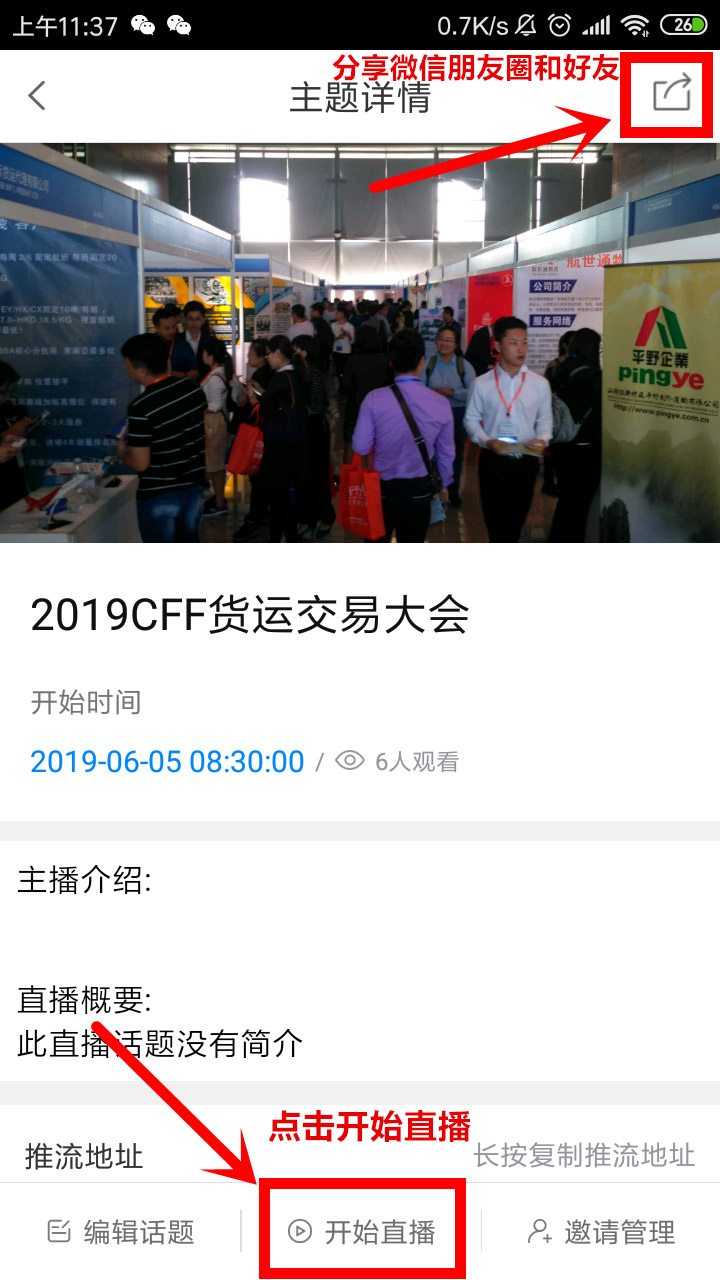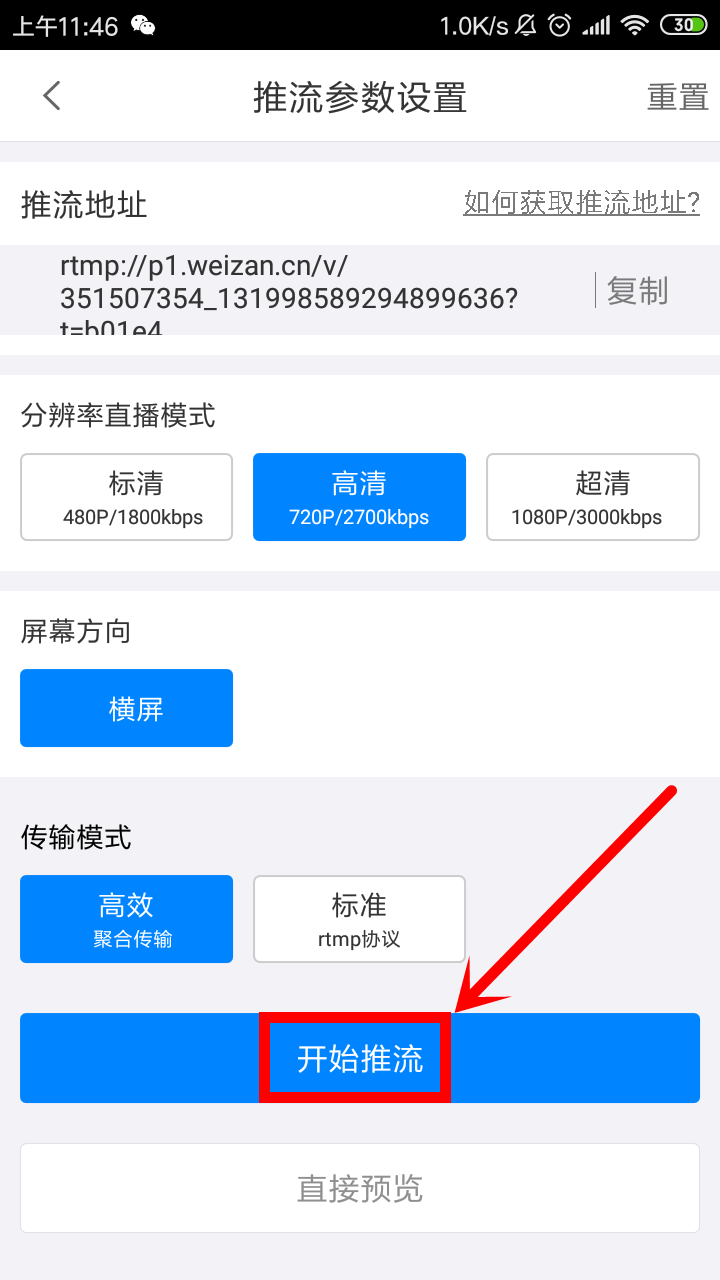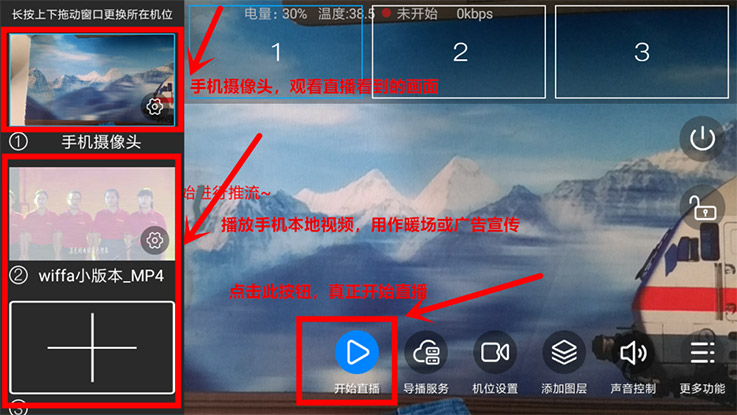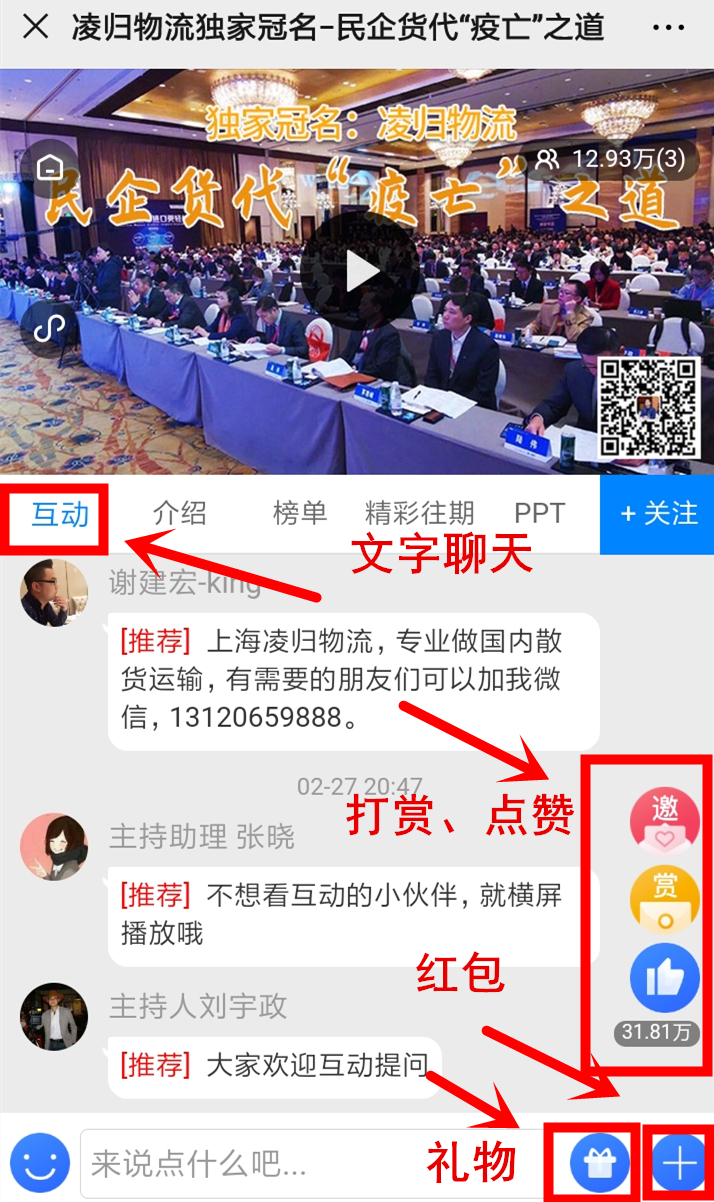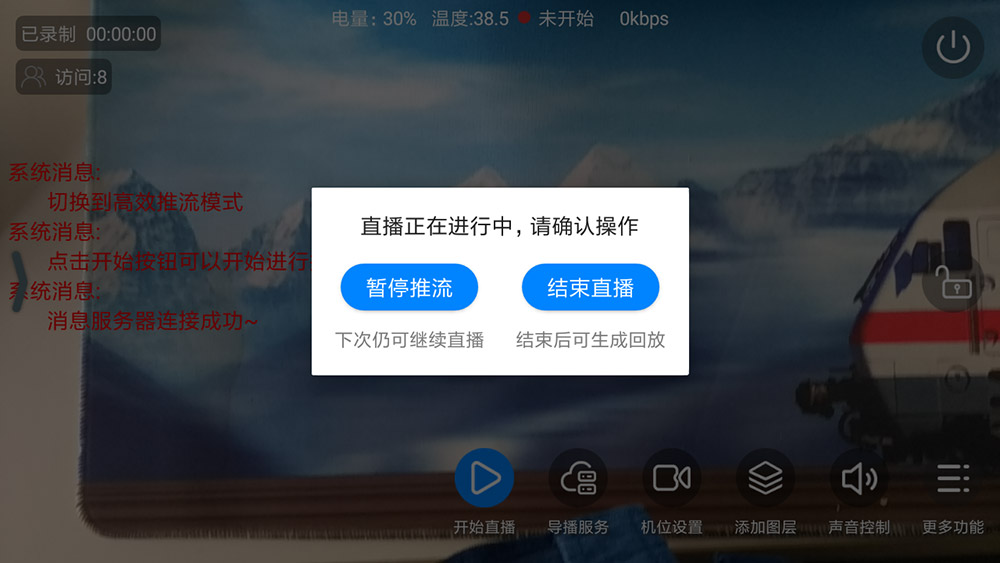WIFFA秘书处微赞视频直播使用说明
WIFFA秘书处微赞视频直播使用说明
下载手机客户端并登陆
下载二维码
 安卓
安卓
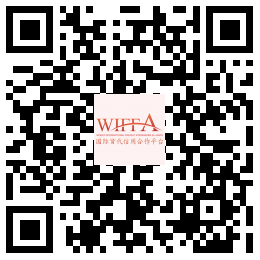 苹果
苹果
创建直播
根据WIFFA总部提供的账户和密码登录后,在平台最下面选择“直播间”菜单,然后选择“新建直播”,如下图:
在弹出对话框选择“视频直播”,进入直播间设置界面,需要设置本次直播的封面图片、直播的名称、直播的预开始时间(注:实际直播时需要手动点击)。其他选项默认即可,最后点击“创建直播”。
高级设置
如果需要设置本次直播的详细介绍、进入直播室前做商业品牌推广引导、调整直播室的菜单加入本次演讲嘉宾PPT资料等高级设置,可以在PC端登录直播间后台,在“直播”的“话题”菜单对应右侧的列表中选择您本次直播的话题。点击右侧的“管理”按钮,进入本直播话题的管理页面。
选择对应直播话题进行管理页面
在这里选择“编辑话题”,进入后在“直播内容”中可以设置本次直播的详细介绍。在“广告设置”中可以对直播进入方式开启品牌引导页进行品牌商业推广;上传图片建议尺寸:750*1450px,大小2MB以内。也可以对直播菜单进行自定义设置,包括调整菜单顺序、修改菜单名称以及新建各种类型商务需求的菜单,包括上传PPT、PDF及office文档。
直播话题设置页面
品牌商业推广引导设置页面
自定义菜单设置页面
直播介绍效果如下: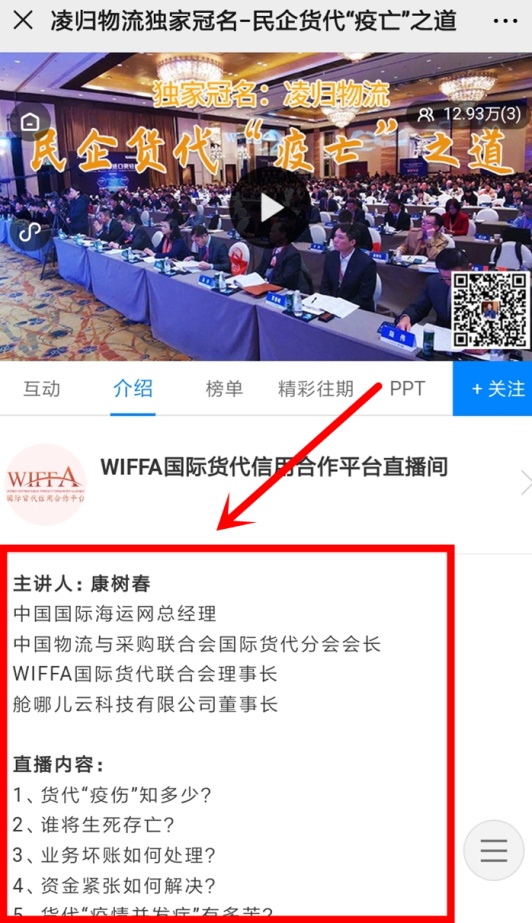
品牌商业推广引导效果如下: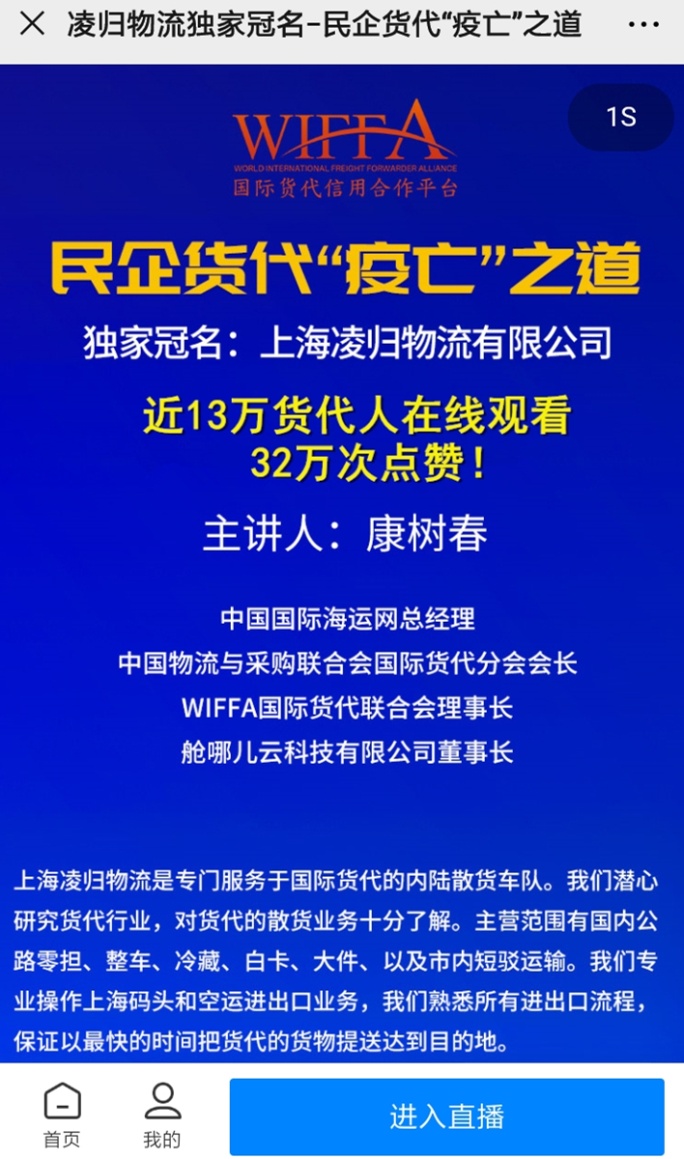
自定义菜单效果如下: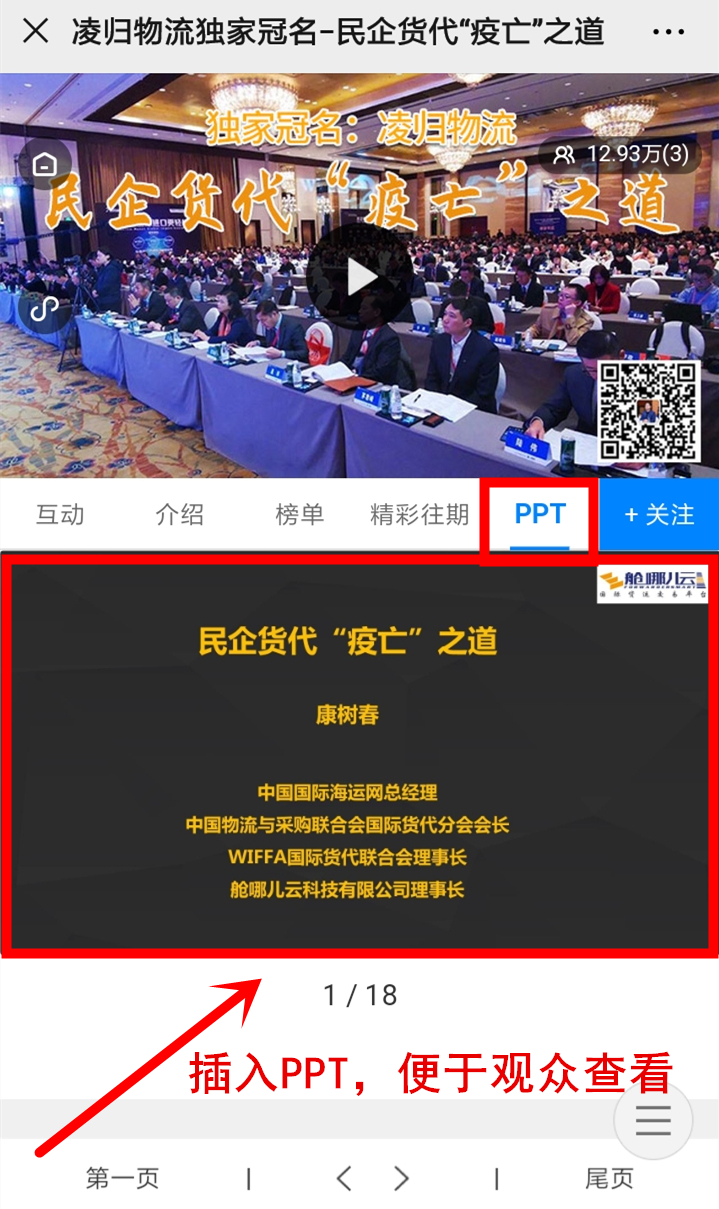
设备准备
手机一部,为了保证高质量的直播画面,建议购买手机支架,拍摄画面稳定且可根据不同场景选择不同角度,方便灵活;如果会场有音响设备,尽量采用麦克风增强手机拾音。同时需要注意的是:保持手机电量充足,直播同时最好直连电源。直播时手机需要连接WIFI或开通数据,保持网络畅通。
资料准备
直播前准备好本次直播需要的MP4类视频文件、JPG或PNG格式的图片文件以及课件如PPT、PDF、office文档等。注意,这些文件在直播前必须保存在手机已创建好的路径中便于查找播放。这些手机本地的视频或图片文件,可用作直播期间过度、暖场或广告宣传。
开始直播
前面的步骤已成功创建直播话题,在直播平台“话题”菜单列表中选择新创建的直播话题,进入后右上角可以分享直播间到微信朋友圈和好友便于推广,点击下方菜单“开始直播”进行“开始推流”如下图:
点击“开始推流”后进入直播界面,左上角为手机摄像头实时直播的画面,手机摄像头画面下方的三个机位可以随时播放视频、图片或PPT等文档。屏幕上方横排方框是代表直播时可随时切换到对应的机位画面。点击“开始直播”进入真正的直播。如下图:
直播互动
直播期间,观众可以有多种互动形式:包括文字聊天、发红包、打赏、送礼物、点赞等。
结束直播
点击手机返回键,会提示“暂停推流”和“结束直播”,如果本次直播完毕,点击“结束直播”即可,若本次直播尚未结束,暂停后继续直播,请选择“暂停推流”。
 安卓
安卓
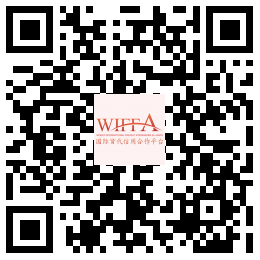 苹果
苹果